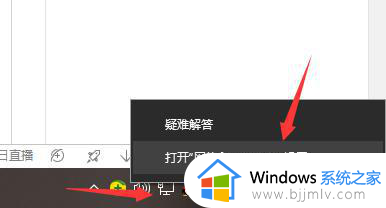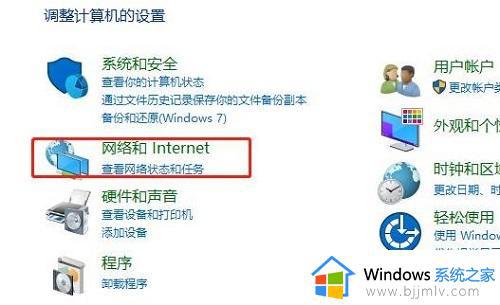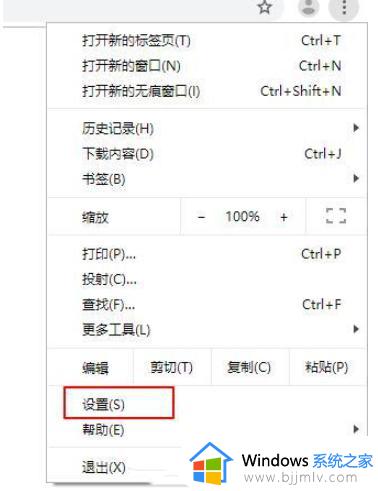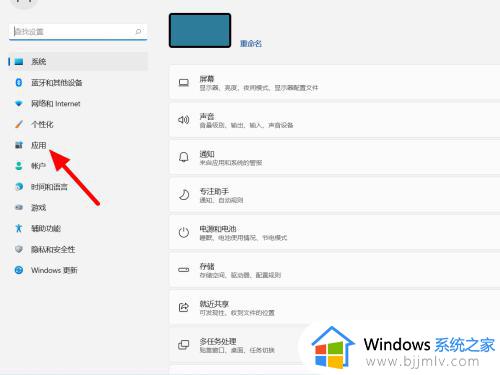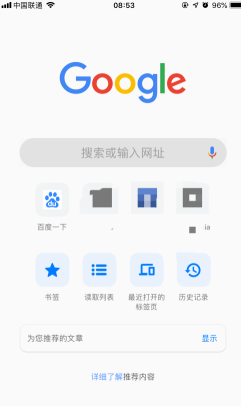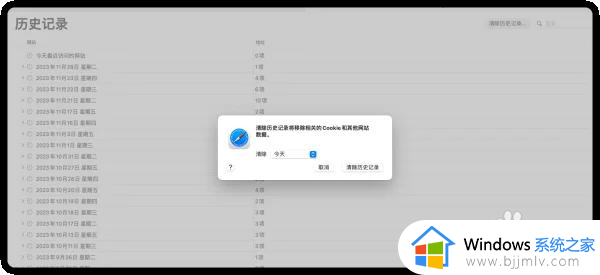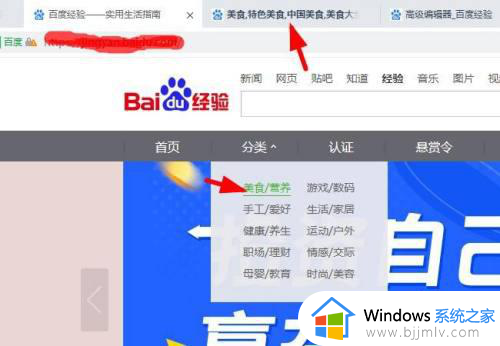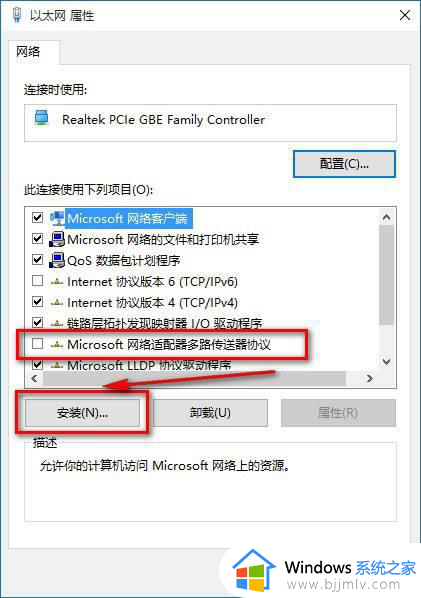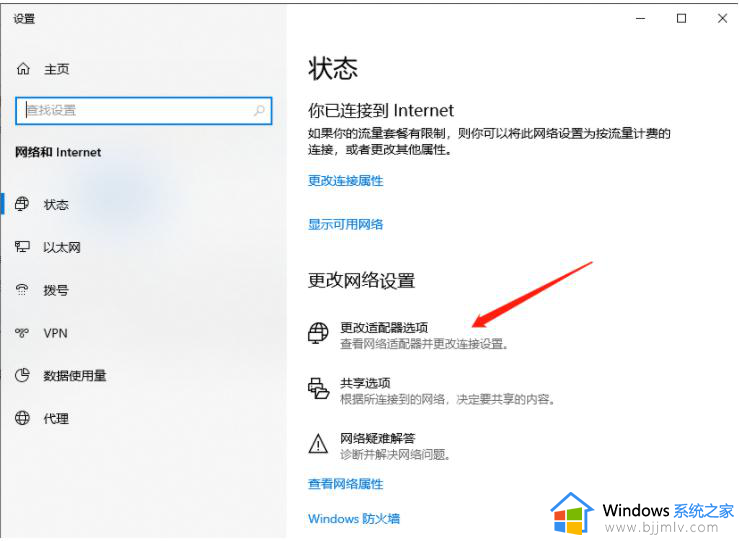windows浏览器打不开网页怎么办 windows浏览器网页无法打开如何解决
更新时间:2023-11-03 14:32:48作者:skai
在我们日常生活中,我们很多小伙伴都十分喜欢使用浏览器进行浏览网页查询一些资料,但是最近有小伙伴遇到了浏览器网页无法打开的情况,对此我们很多小伙伴都不知道怎么解决,今天小编就给大家介绍一下windows浏览器网页无法打开如何解决,快来一起看看吧,希望对你有帮助。
方法如下:
1、点击电脑左下角的开始按钮,找到windows系统,然后我们点击打开它;
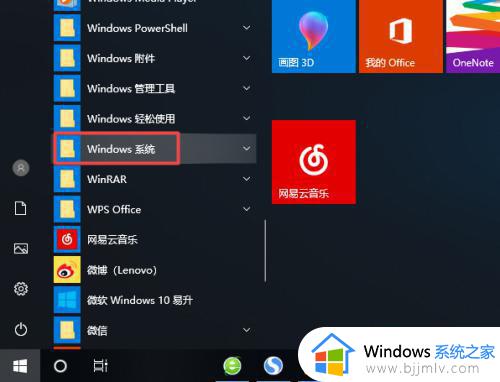
2、弹出的界面,我们点击控制面板;
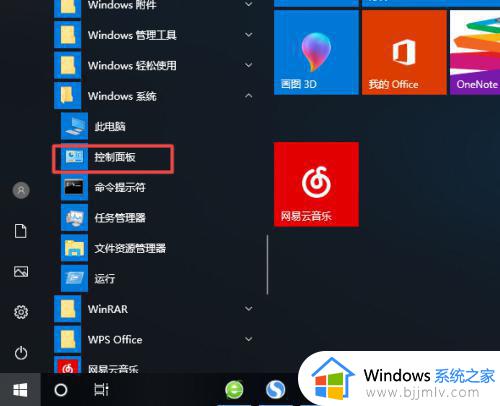
3、我们点击网络和Internet;
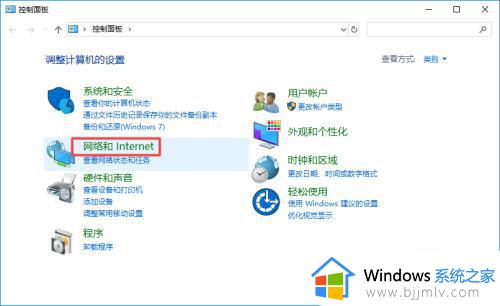
4、我们点击管理浏览器加载项;
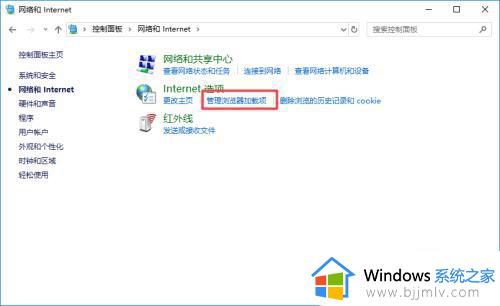
5、弹出的界面,我们点击高级;
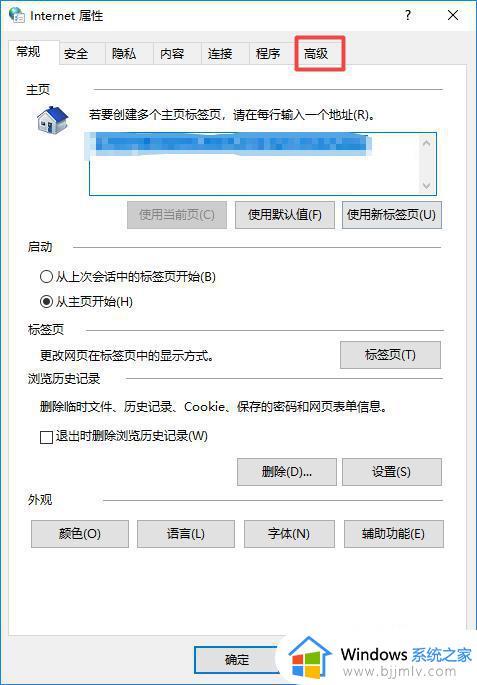
6、我们点击重置;
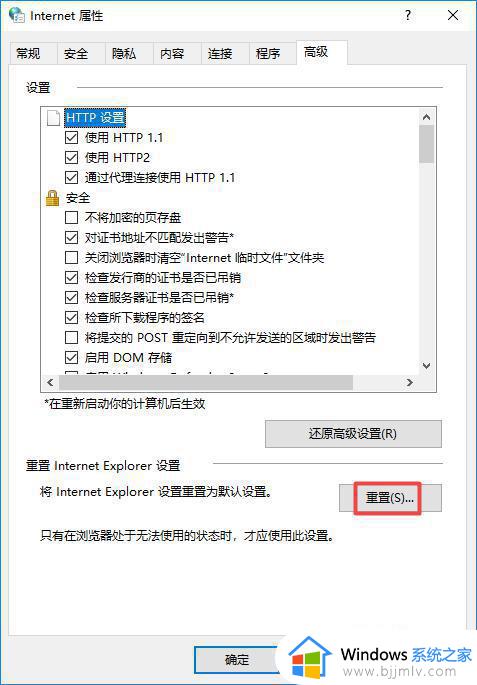
7、然后弹出的界面,我们继续点击重置。重置完成后,我们需要重启我们的电脑,然后浏览器就可以打开网页了。
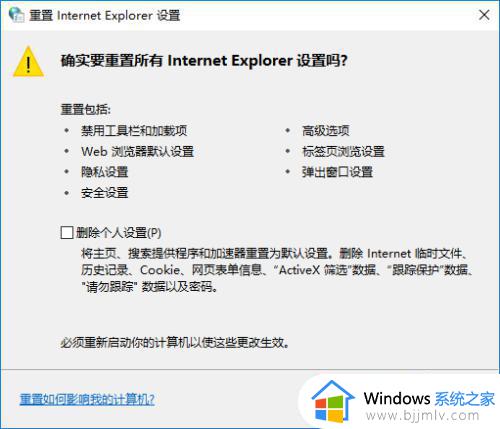
以上全部内容就是小编带给大家的windows浏览器网页无法打开解决方法详细内容分享啦,遇到上述问题的小伙伴就快点跟着小编一起来看看吧,希望能够帮助到大家。